本站提供win11商业版(Business Editions)下载安装,这个版本含专业版+企业版+教育版+专业教育版+专业工作站版,可以随意下载使用,功能性上更加适用于企业用户,在专业版基础上增加了 DirectAccess,AppLocker 等高级企业功能,系统更新方面,用户能完全手动控制更新,选择和决定自己要的更新和驱动
版本介绍
1、由于是最新发布的版本,系统已更新至最新版,无需用户另行升级。
2、制作过程全程保密并不联网进行,杜绝了病毒的感染渠道,用户在使用时可以放心。
3、系统装机方式不局限于一种,用户可以挑选最适合自己的方式装机。
4、兼容性全面加强升级,经过测试适用于市场上几乎所有主板。
5、网络进程运算逻辑修改,网页打开速度更快捷,节省用户时间。
6、最大限度的精简开机服务,删减了所有不需要的进程,将开机速度提升到极致。
7、硬盘垃圾过多时系统提醒用户,删去了自动清理环境,用户同意后清理。
8、改良了注册表库,让系统在运行时不会出现崩溃现象,深受用户喜欢。
特色功能
声音
Windows 11的声音设计得更轻、更大气。根据用户的Windows主题的异同,声音也略有不同。Windows的启动声音也重新返回,当用户的PC启动到锁定屏幕并进行登录时,就会听到这种声音。
触控键盘个性化
微软为Windows 11的触控键盘设计了13个新主题,包括三个与Surface颜色相匹配的硬件匹配主题。微软还内置了全新的主题引擎,可让用户创建完全自定义的主题,包括背景图像。根据用户的反馈,微软还引入了调整触摸键盘大小的设置 。
语音输入启动器
Windows 11支持新的语音输入启动器是,用户可在选定的文本字段中开始语音输入。默认情况下它是关闭的,但用户可以在语音输入设置中将其打开(Win + H开始语音输入),然后将其放置在屏幕上用户想要的任何位置 。
改进的触摸手势
Windows 11支持新的屏幕触摸手势,用户可以通过平滑过渡轻松地在应用程序和桌面之间切换。手势类似于触摸板手势,但有专为触摸设计的周到改进。
三指手势: 向左/向右滑动 – 快速切换到上次使用的应用程序窗口。
向下滑动 – 返回桌面(如果用户跟随它向上滑动,用户可以恢复应用程序窗口)。
向上滑动 – 打开任务视图以浏览所有应用程序窗口和桌面。
四指手势: 向左/向右滑动 – 切换到上一个/下一个桌面 向上/向下滑动 -(与三指相同)。
手写笔菜单
如果用户使用的是数字笔,则可以通过单击任务栏右下方的笔图标来打开笔菜单(如果笔图标不存在,用户可以通过右键单击任务栏并转到任务栏设置来启用它)。默认情况下,它包含两个应用程序,可以通过单击齿轮按钮并选择“编辑笔”进行自定义菜单”。在弹出窗口中,用户可以在笔菜单中添加最多四个用户最喜欢的绘图或书写应用程序,以便在用户使用笔时快速打开它们 。
语言/输入切换器
用户可以通过切换器在其他语言和键盘之间快速切换,切换器将显示在任务栏右下方快速设置旁边。用户还可以使用键盘快捷键 Win + [空格键]在输入法之间切换。要添加其他语言和键盘,请前往“设置”>“时间与语言”>“语言与地区” 。
其它应用
记事本和画图具有新流畅设计界面。
旧的Snipping Tool截图工具程序被新的Snip & Sketch程序取代,现更名为Snipping Tool
Windows 11各版本区别对比
目前,Win 11系统一共划分为 4 个版本可选,具体如下:
Win 11家庭版(Windows 11 Home):供家庭用户使用,无法加入 Active Directory 和 Azure AD,不支持远程连接,家庭中文版和单语言版是针对 OEM 设备的,是家庭版下的2个分支;
Win 11专业版(Windows 11 Pro):供小型企业使用,在家庭版基础上增加了域账号加入、Bitlocker 加密、支持远程连接、企业商店等功能,建议普通用户首选。
Win 11企业版(Windows 11 Enterprise):供中大型企业使用,在专业版基础上增加了 DirectAccess,AppLocker 等高级企业功能;
Win 11教育版(Windows 11 Education):供学校使用 (学校职员、管理人员、老师和学生) 其功能几乎和企业版一样,只是针对学校或教育机构授权而已。
∨ 展开
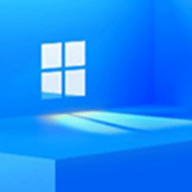
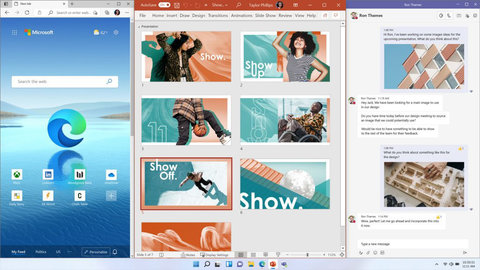
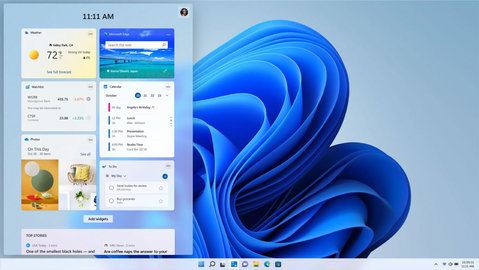
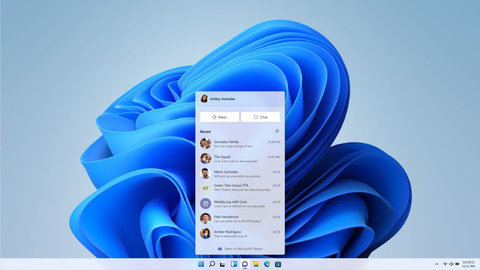
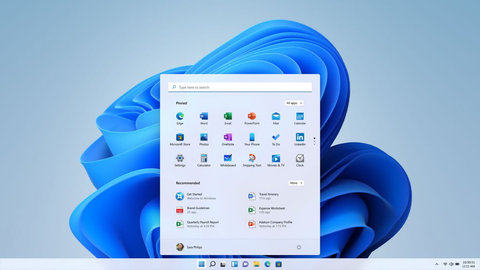
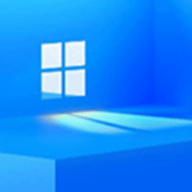
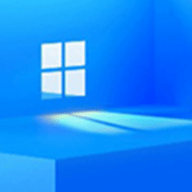
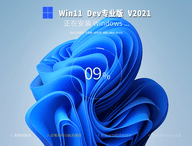
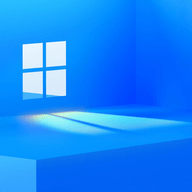 win11升级助手
win11升级助手



 系统清理软件
系统清理软件 CC清理器官方版
CC清理器官方版 Registry Finder 便携版
Registry Finder 便携版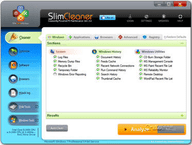 SlimCleaner系统清理优化
SlimCleaner系统清理优化 privaZer浏览痕迹清理
privaZer浏览痕迹清理 Privazer隐私清理软件
Privazer隐私清理软件 Wipe Pro 系统清理软件
Wipe Pro 系统清理软件 CleanMyMac X中文版
CleanMyMac X中文版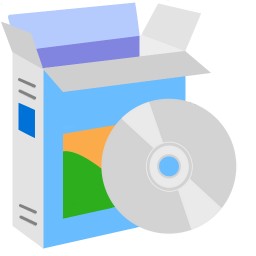 WinASO Disk Cleaner 垃圾清理
WinASO Disk Cleaner 垃圾清理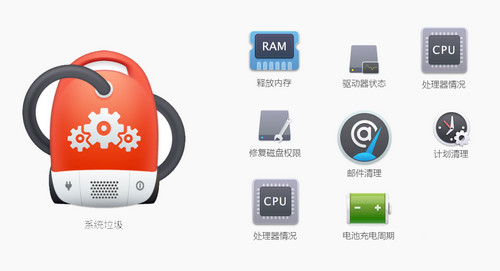 Mac卸载清理软件
Mac卸载清理软件 MacBooster 7 for Mac
MacBooster 7 for Mac MacCleaner Pro for Mac
MacCleaner Pro for Mac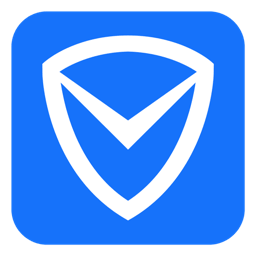 腾讯电脑管家Mac版
腾讯电脑管家Mac版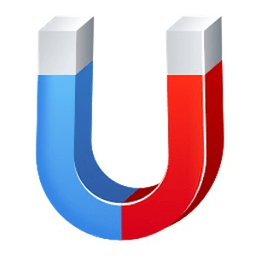 App Uninstaller for Mac
App Uninstaller for Mac App Cleaner Pro for Mac
App Cleaner Pro for Mac MacTuneUp for Mac
MacTuneUp for Mac CCleaner Professional Edition for Mac
CCleaner Professional Edition for Mac macOS系统合集
macOS系统合集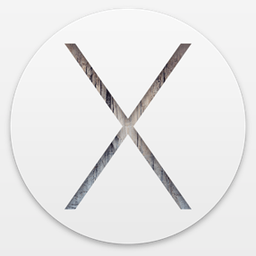 OSX10.10.5正式版
OSX10.10.5正式版 macOS 10.11.6正式版
macOS 10.11.6正式版 macOS 10.12.6正式版
macOS 10.12.6正式版 macOS 10.13正式版
macOS 10.13正式版 OS X 10.14正式版
OS X 10.14正式版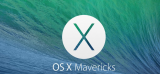 Mac OS X Mavericks
Mac OS X Mavericks windows10模拟器
windows10模拟器 win10模拟器中文版
win10模拟器中文版 win10手机主题
win10手机主题 win10安卓桌面app
win10安卓桌面app windy气象软件
windy气象软件 win11模拟器中文版
win11模拟器中文版 win11模拟器游戏
win11模拟器游戏 YoWindow破解
YoWindow破解